Könnyű helyreállítási áttekintés, adat-helyreállítás és tárolás
Ez a program az egyik legmegbízhatóbb és leghatékonyabb, ha vissza kell állítani a törölt fájlokat, akár formázott merevlemezről vagy sérült USB flash meghajtóról, akár vissza kell állítani az adatokat az iPhone-ról. Teljesen megfelel a funkcióinak, és büszkélkedhet egy tökéletesen átgondolt felület, amely érthető lesz az összes PC-felhasználók számára, még a kezdők is. A segédprogram kivétel nélkül mindenki számára hasznos lesz, ezért érdemes megtartani a számítógépen vagy a flash meghajtón.
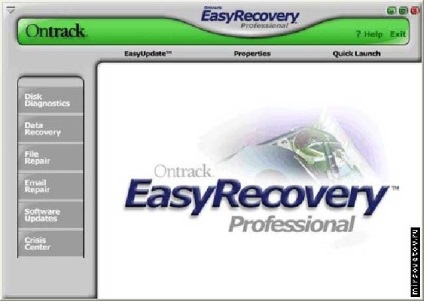
A program főablaka
Menüpont Adatmentés
A megfelelő rész kiválasztása után a program kéri, hogy adja meg a visszaállítani kívánt fájl típusát. Kiválaszthatja az adatokat akár a törlés típusától függően - akár kézzel lebontották, akár partíció formázásával a merevlemezen, vagy egyáltalán nem olvasható, mert a média egyszerűen megsérült. A többi opció ugyanazokat a funkciókat hajtja végre a programban, de alaposabb, így könnyedén megismerheti őket. Ugyanakkor összpontosítania kell a figyelmet az "Adatmentés" ("Törölt adatok és információk helyreállítása") elemre.
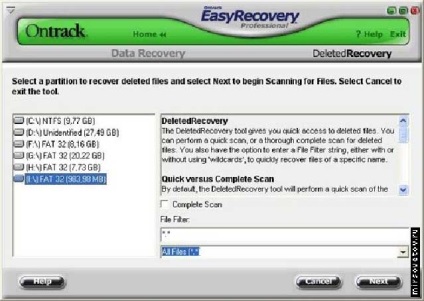
A partíció kiválasztási menüje a törölt fájlok kereséséhez
Miután kiválasztjuk a kívánt partíciót, ahonnan vissza szeretnénk állítani, a program megkezdi a szkennelést. Ebben a menüben a partíciók kiválasztásához megadhatjuk az úgynevezett "keresési maszkot", amely lehetővé teszi bizonyos típusú fájlok keresését, ami nagyon kényelmes. Ezzel az opcióval észreveheti, hogy az alkalmazott szűrő a "File Filter" mezőben kerül regisztrálásra. A bejegyzés formátuma "*. *". Az első csillag lesz a fájlnév, a második lesz a kiterjesztése. Ezt a mezőt is használhatja, és üresen hagyhatja, különösen ha nincs sok információ, és könnyen megtalálhatja a fájlt a megjelenő listában.
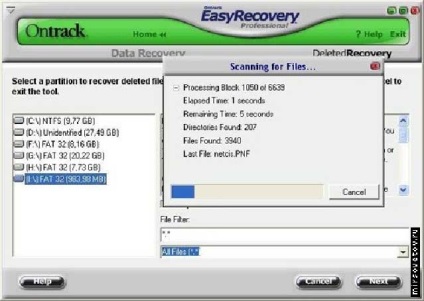
Létezik egy folyamat a partíció keresésére és a törölt fájlok megkeresésére
Miután meghatározták a partíciókat, és a keresési paraméterek be vannak állítva, a program elkezdi keresni a még visszaállítható törölt fájlokat. Egy új ablak jelenik meg, amely jól tájékoztatja a művelet sikerét.
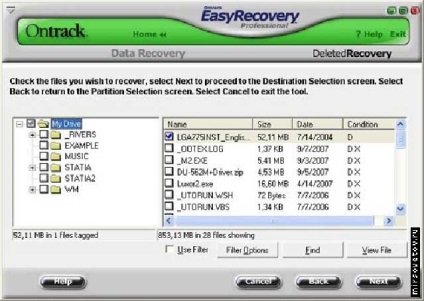
Jelölje meg a szükséges fájlt egy kullanccsal
Fájlok helyreállítása menü
Miután megtalálta és megjelölte a szükséges fájlt, meg kell adnia azt a helyet, ahol a program menteni fogja. Ha számos fájlt visszaállítasz, kihasználnod kell a "Jelentés" segédprogramot, amelyet "Generation Recovery Report" -nek nevezünk, ami a "Helyreállítási jelentés létrehozása" kifejezést jelenti. Ezt a négyzetet akkor jelöljük be, ha több törölni kívánt fájllal rendelkezünk. Válassza ki a kívánt mappát, majd kattintson a "Tovább" gombra. A program elindítja a helyreállítást és a mentést a kiválasztott mappába.
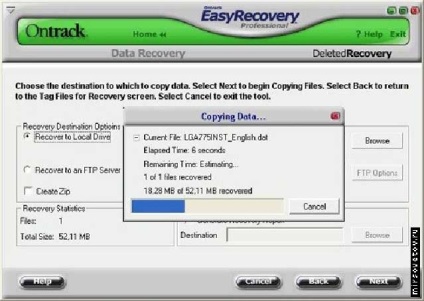
A helyrehozott fájlok mentésének folyamata
Ha kell helyreállítani a fájlokat formázott merevlemez, meg kell tennie minden ugyanazokat a lépéseket, de a második mezőben válassza ki az elemet az úgynevezett «Format Recovery» ( «helyreállítani a fájlokat formázott").